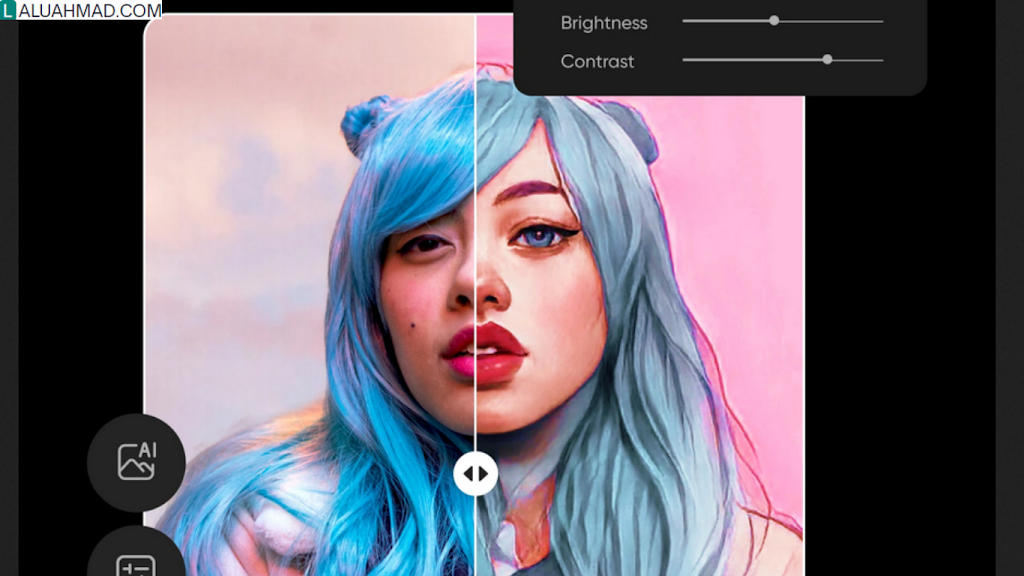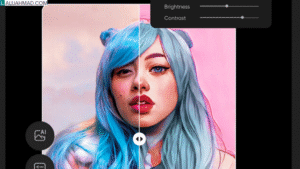Hai, Kamu! Lagi cari cara biar foto Kamu jadi lebih keren dan unik? Nah, ada satu trik nih yang lagi tren banget mengubah foto menjadi kartun. Tahu nggak? Kamu bisa melakukannya dengan mudah hanya dengan bantuan aplikasi PicsArt! Gak perlu keahlian khusus, cukup ikuti tutorial ini, dan Kamu bakal punya foto kartun ala-ala ilustrator profesional. Yuk, langsung kita bahas cara mengubah foto menjadi kartun di PicsArt. Dijamin seru!
Apa Itu PicsArt dan Kenapa Memilihnya?
PicsArt adalah salah satu aplikasi edit foto terpopuler yang punya segudang fitur keren. Salah satunya adalah fitur efek yang memungkinkan Kamu mengubah foto biasa jadi kartun. Aplikasi ini user-friendly banget, cocok buat pemula sekalipun. Selain itu, Kamu juga bisa eksplor berbagai efek, stiker, hingga tools kreatif lainnya.
Kenapa harus PicsArt?
- Gratis (ada versi premium juga kalau mau lebih lengkap).
- Banyak pilihan efek kartun, mulai dari simpel sampai yang detail banget.
- Bisa langsung share hasil edit ke media sosial.
Langkah-Langkah Cara Mengubah Foto Menjadi Kartun di PicsArt
Sekarang kita masuk ke intinya. Simak baik-baik langkah-langkah di bawah ini, ya! Gampang kok, asal Kamu ngikutin dengan sabar.
Langkah 1: Download dan Install PicsArt
Pertama-tama, pastikan Kamu sudah punya aplikasi PicsArt di smartphone Kamu. Kalau belum, Kamu bisa download gratis di Google Play Store atau App Store. Install seperti biasa, lalu buka aplikasinya.
Langkah 2: Pilih Foto yang Akan Diubah
- Buka aplikasi PicsArt dan klik ikon “+” di bagian tengah bawah.
- Pilih foto dari galeri Kamu. Usahakan pilih foto yang jelas dan terang supaya hasilnya maksimal.
- Kalau perlu, crop foto dulu untuk menyesuaikan fokusnya.
Langkah 3: Pilih Efek Kartun yang Sesuai
Setelah foto terbuka di editor, geser menu di bawah hingga Kamu menemukan opsi “Efek”.
Klik “Artistik” atau “Magic”, di sana ada banyak pilihan efek kartun.
Beberapa efek kartun populer di PicsArt:
- Cartoonizer: Memberikan tampilan kartun sederhana.
- Sketch: Cocok buat Kamu yang suka gaya sketsa.
- Comic: Memberikan nuansa seperti komik klasik.
Klik salah satu efek, dan lihat bagaimana foto Kamu langsung berubah menjadi kartun keren!
Langkah 4: Atur Detail Sesuai Keinginan
Setelah memilih efek, Kamu bisa mengatur intensitasnya. Gunakan slider untuk menyesuaikan seberapa kuat efek kartun yang Kamu mau. Jika ingin lebih detail, gunakan tools seperti “Brush” atau “Eraser” untuk mengedit bagian tertentu.
Langkah 5: Simpan dan Bagikan Hasil Editanmu
Kalau sudah puas dengan hasilnya, klik ikon “Simpan” di pojok kanan atas. Pilih opsi “Simpan ke Galeri” atau langsung bagikan ke media sosial Kamu seperti Instagram, TikTok, atau WhatsApp.
Tips dan Trik Supaya Hasil Kartun Lebih Keren
- Pilih Foto dengan Kualitas Tinggi: Semakin bagus resolusi foto, semakin detail hasil kartunnya. Hindari foto yang terlalu gelap atau blur.
- Eksplor Kombinasi Efek: Jangan takut mencoba efek lain untuk menciptakan tampilan unik. Misalnya, gabungkan efek kartun dengan filter vintage.
- Gunakan Fitur Layer: PicsArt juga punya fitur layer seperti di Photoshop. Kamu bisa menambahkan elemen lain, seperti teks atau stiker, untuk mempercantik hasil edit.
- Manfaatkan Fitur Premium (Opsional): Kalau Kamu mau hasil lebih profesional, pertimbangkan untuk mencoba fitur premium PicsArt. Ada efek kartun yang lebih beragam dan kualitas lebih tajam.
Kesimpulan
Mudah banget, kan? Dengan PicsArt, Kamu bisa mengubah foto biasa menjadi kartun hanya dalam beberapa langkah sederhana. Tinggal download aplikasi, pilih efek yang Kamu suka, dan voila! Foto kartun Kamu siap dipamerin ke teman-teman. Jangan lupa eksplor fitur-fitur lain di PicsArt supaya hasil edit Kamu makin keren.
Jadi, tunggu apa lagi? Yuk, langsung coba cara mengubah foto menjadi kartun di PicsArt. Kalau Kamu suka artikel ini, share ke teman-teman Kamu ya, biar mereka juga bisa bikin foto kartun yang keren!